குறிப்பிட்ட அறிக்கையாளர்
குறிப்பிட்ட பாணியில் அறிக்கையிட WebdriverIO செருகுநிரல்.
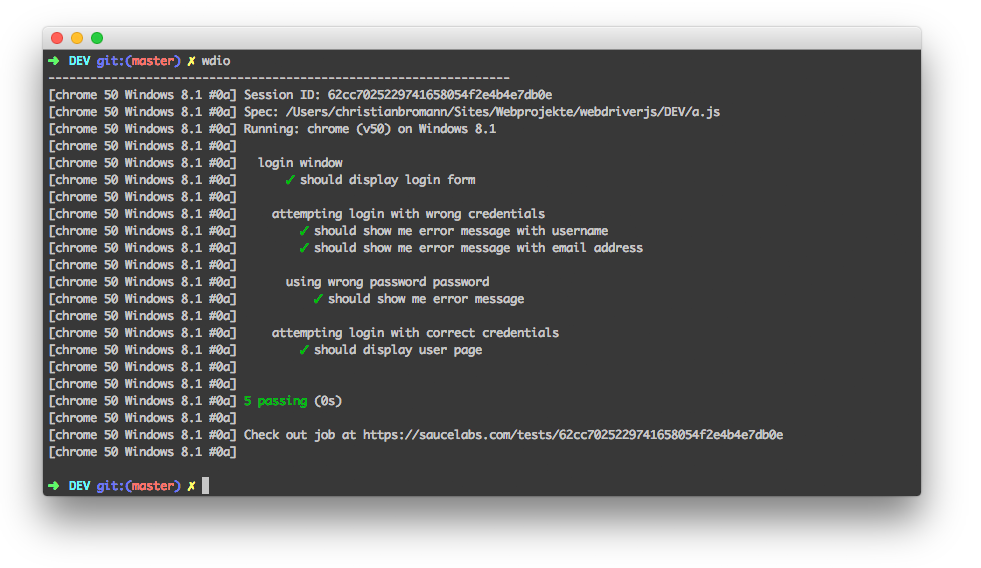
நிறுவல்
எளிதான வழி @wdio/spec-reporter ஐ உங்கள் package.json இல் devDependency ஆக வைத்திருப்பதுதான்:
npm install @wdio/spec-reporter --save-dev
WebdriverIO ஐ எப்படி நிறுவுவது என்பது பற்றிய விவரங்கள் இங்கே காணலாம்.
கட்டமைப்பு
பின்வரும் குறியீடு இயல்புநிலை wdio சோதனை இயக்கி கட்டமைப்பைக் காட்டுகிறது. வெறுமனே 'spec' ஐ அறிக்கையாளராக வரிசைக்கு சேர்க்கவும்.
// wdio.conf.js
module.exports = {
// ...
reporters: ['dot', 'spec'],
// ...
};
குறிப்பிட்ட அறிக்கையாளர் விருப்பங்கள்
குறியீடுகள்
தேர்ச்ச�ி, தோல்வி மற்றும் அல்லது தவிர்க்கப்பட்ட சோதனைகளுக்கு தனிப்பயன் குறியீடுகளை வழங்கவும்
வகை: object
இயல்புநிலை: {passed: '✓', skipped: '-', failed: '✖'}
எடுத்துக்காட்டு
[
"spec",
{
symbols: {
passed: '[PASS]',
failed: '[FAIL]',
},
},
]
sauceLabsSharableLinks
இயல்பாக, Sauce Labs இல் உள்ள சோதனை முடிவுகளை அதே குழுவைச் சேர்ந்த குழு உறுப்பினரால் மட்டுமே பார்க்க முடியும், வேறு குழுவைச் சேர்ந்த குழு உறுப்பினரால் பார்க்க முடியாது. இந்த விருப்பங்கள் பகிரக்கூடிய இணைப்புகளை இயல்பாகவே இயக்கும், அதாவது Sauce Labs இல் இயக்கப்படும் அனைத்து சோதனைகளையும் அனைவரும் பார்க்கலாம். இந்த அம்சத்தை முடக்க, கீழே காட்டப்பட்டுள்ளபடி, அறிக்கையாளர் விருப்பங்களில் sauceLabsSharableLinks: false ஐச் சேர்க்கவும்.
வகை: boolean
இயல்புநிலை: true
எடுத்துக்காட்டு
[
"spec",
{
sauceLabsSharableLinks: false,
},
]
onlyFailures
தோல்வியடைந்த குறிப்பு முடிவுகளை மட்டும் அச்சிடுக.
வகை: boolean
இயல்புநிலை: false
எடுத்துக்காட்டு
[
"spec",
{
onlyFailures: true,
},
]
addConsoleLogs
இறுதி அறிக்கையில் படிகளிலிருந்து கன்சோல் பதிவுகளைக் காட்ட true என அமைக்கவும்
வகை: boolean
இயல்புநிலை: false
[
"spec",
{
addConsoleLogs: true,
},
]
realtimeReporting
இயக்கத்தின் முடிவில் மட்டுமல்லாமல் உண்மை நேரத்தில் சோதனை நிலையைக் காட்ட true என அமைக்கவும்
வகை: boolean
இயல்புநிலை: false
[
"spec",
{
realtimeReporting: true,
},
]
showPreface
அறிக்கைகளில் [ MutliRemoteBrowser ... ] முன்னுரையை முடக்க false என அமைக்கவும்.
வகை: boolean
இயல்புநிலை: true
[
"spec",
{
showPreface: false,
},
]
அதை false என அமைத்தால் நீங்கள் வெளியீட்டைப் பின்வருமாறு காண்பீர்கள்:
Running: loremipsum (v50) on Windows 10
Session ID: foobar
» /foo/bar/loo.e2e.js
Foo test
green ✓ foo
green ✓ bar
» /bar/foo/loo.e2e.js
Bar test
green ✓ some test
red ✖ a failed test
red ✖ a failed test with no stack
மற்றும் true (இயல்புநிலை) உடன் ஒவ்வொரு வரியும் முன்னுரையுடன் முன்னொட்டாக இருக்கும்:
[loremipsum 50 Windows 10 #0-0] Running: loremipsum (v50) on Windows 10
[loremipsum 50 Windows 10 #0-0] Session ID: foobar
[loremipsum 50 Windows 10 #0-0]
[loremipsum 50 Windows 10 #0-0] » /foo/bar/loo.e2e.js
[loremipsum 50 Windows 10 #0-0] Foo test
[loremipsum 50 Windows 10 #0-0] green ✓ foo
[loremipsum 50 Windows 10 #0-0] green ✓ bar
[loremipsum 50 Windows 10 #0-0]
[loremipsum 50 Windows 10 #0-0] » /bar/foo/loo.e2e.js
[loremipsum 50 Windows 10 #0-0] Bar test
[loremipsum 50 Windows 10 #0-0] green ✓ some test
[loremipsum 50 Windows 10 #0-0] red ✖ a failed test
[loremipsum 50 Windows 10 #0-0] red ✖ a failed test with no stack
[loremipsum 50 Windows 10 #0-0]
color
டெர்மினலில் வண்ண வெளியீ��ட்டைக் காட்ட true என அமைக்கவும்
வகை: boolean
இயல்புநிலை: true
[
"spec",
{
color: true,
},
]
சூழல் விருப்பங்கள்
சூழல் மாறிகள் மூலம் அமைக்கக்கூடிய சில விருப்பங்கள் உள்ளன:
FORCE_COLOR
உண்மை என அமைக்கப்பட்டால், எ.கா. FORCE_COLOR=0 npx wdio run wdio.conf.js வழியாக, அனைத்து டெர்மினல் வண்ணமும் முடக்கப்படும்.
